Indholdsfortegnelse
Spigot søgeindstillinger er en del af Spigot Toolbar. Programmet er installeret som en del af andre programmer (f.eks. YouTube Downloader), og den eksekverbare fil "searchsettings.exe" kører i baggrunden og kontrollerer regelmæssigt din standard søgeudbyder (i din internetbrowser, f.eks. internet explorer, Firefox osv.) og genopretter den til Yahoo search, hvis du har accepteret det.programmet informerer dig om ændringer ved hjælp af et pop-up-vindue, men giver dig ikke mulighed for at deaktivere denne funktion.

Jeg har bemærket, at siden "Spigot Search Settings" blev installeret, kører den altid i systemets baggrund.
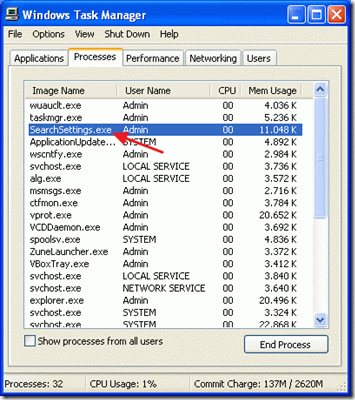
Personligt bryder jeg mig ikke om unødvendige programmer, der kører i Windows-baggrunden, og jeg fjerner dem altid.
Hvis du vil fjerne Spigot Toolbar fra "Tilføj/fjern programmer" i kontrolpanelet, vil du indse, at "Spigot Toolbar" ikke findes på listen over programmer.

For at fjerne Spigot Search Settings skal du gå til disse trin:
Trin 1: Fjern Spigot-poster fra kontrolpanelet
1. Gå til Start > Indstillinger > Kontrolpanel
Win XP ny startmenu Win XP Classic startmenu:
Start > Kontrolpanel Start > Indstillinger > Kontrolpanel
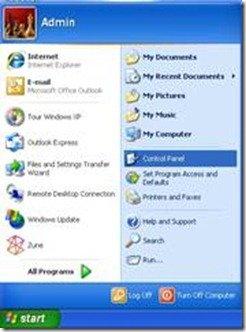
2. Dobbeltklik på " Tilføj eller fjern programmer "
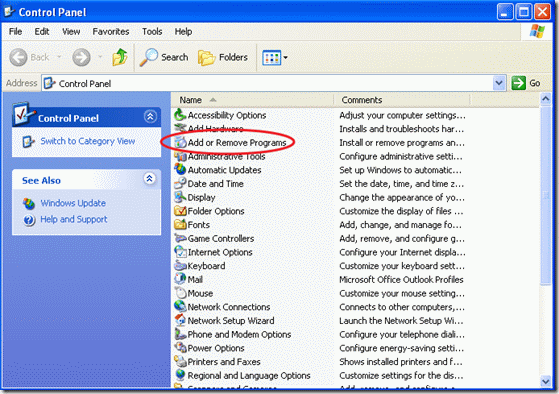
3. I vinduet med de installerede programmer skal du vælge " YTD-værktøjslinje ", og tryk på " Fjern "
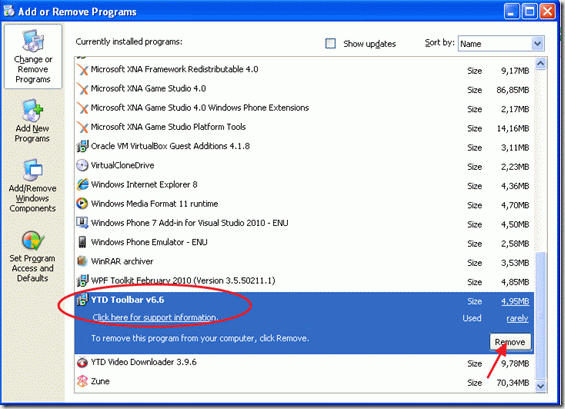
4. Bekræft, at du vil afinstallere , og lad systemet fortsætte med at fjerne "YTD Toolbar".
4a. Afinstaller også "IOBit-værktøjslinje ", hvis den findes.
5. Når fjernelsesprocessen er afsluttet, genstarte computeren.
Trin 2: Kontroller, om Spigot Search Settings fortsætter med at køre i baggrunden.
Så snart vinduerne genstartes, kontrollere for " Indstillinger for søgning i Sp igot " instanser på din computer:
1. Første kontrollere, om " Indstillinger for søgning efter spidser " fortsætter med at køre i baggrunden. For at gøre dette:
1a. Tryk samtidig " Ctrl + Alt + Del " og vælg " Opgaveadministrator ".
1b. Kontroller, om "SearchSettings.exe" findes på listen over fanen Processer.
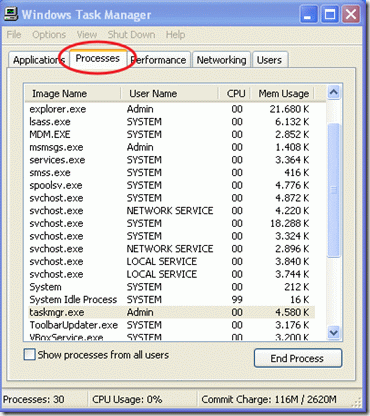
Hvis "SearchSettings.exe" ikke eksisterer, er fjernelsen af programmet "Spigot Search Settings" afsluttet med succes. Hvis ikke, skal du fortsætte til næste trin:
2. Vælg "SearchSettings.exe", og vælg "Afslut proces"
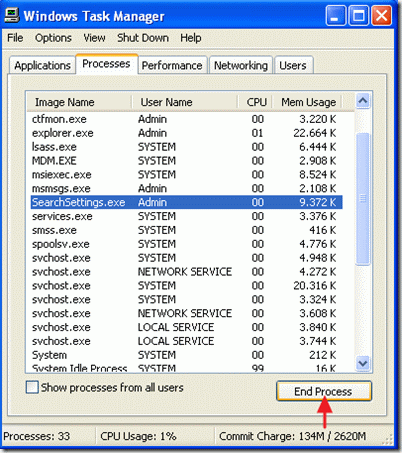
Trin 3: Rens uønskede Spigot startup poster
1. Installer og kør " CCleaner " program.
2. I CCleaner indstillingerne går du til " Værktøj "
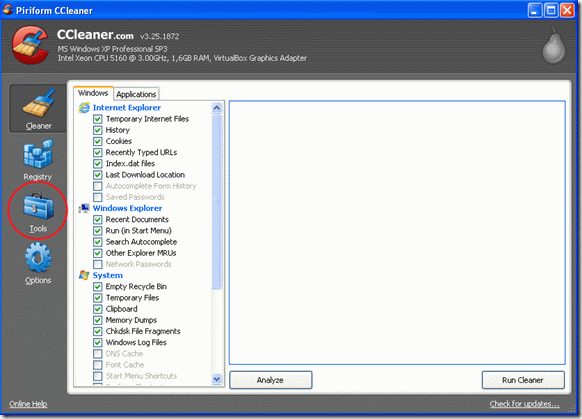
3. Vælg " Startup "
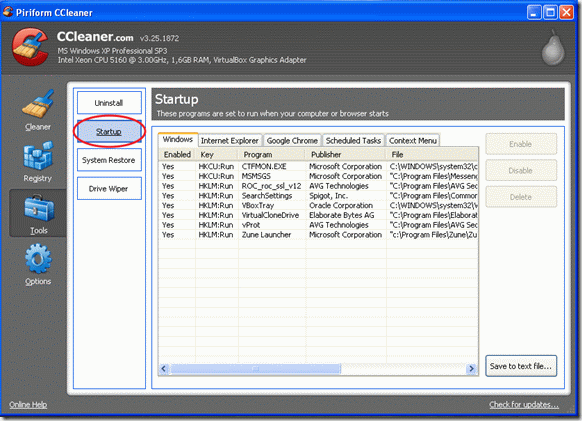
4 . Find og vælg linjen "SeasrchSettings" og vælg Delete
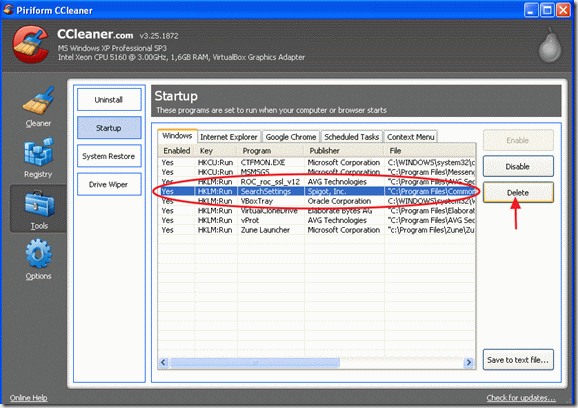
Trin 4: Fjern Spigot-mappen fra Program Files.
1. Åbn Windows Stifinder, og gå til denne sti: C:\Program Files\Common Files.
2. I denne mappe sletter du " Tappe " mappe.
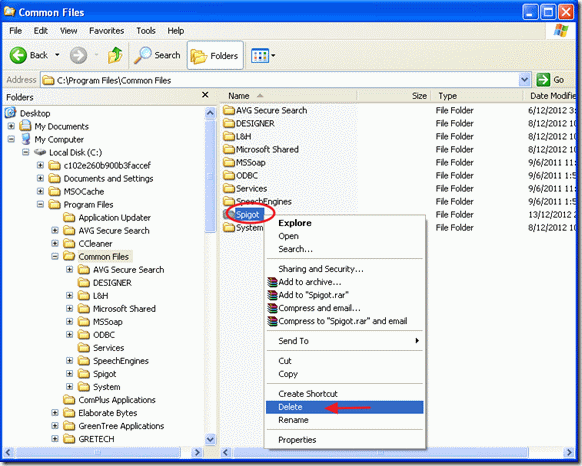
Trin 5: Rens uønskede filer og poster i registreringsdatabasen
Endelig genstart din computer og køre " CCleaner " igen for at rense midlertidige filer og din computers registreringsdatabase.
Bemærk*: Hvis du ikke ved, hvordan du bruger "CCleaner", kan du læse denne vejledning.

Andy Davis
En systemadministrators blog om Windows





